Vsebina:
Korak 1: Razpakiranje in povezava z računalnikom
Če še niste razpakirali in povezali modema, kupljenega pri predstavnikih podjetja Beeline, je zdaj pravi čas, da to storite. Izvlecite napravo iz škatle, odstranite zadnji pokrov ali odprite stranski priključek in vanj vstavite SIM-kartico, ki ima že aktiviran internet. Način namestitve SIM-kartice je odvisen od modela te omrežne opreme, vendar ni nič zapletenega. Zdaj je USB-modem pripravljen za nadaljnjo povezavo z računalnikom.

Vstavite ga v prosti USB-priključek na računalniku, aktivirajte gumb za vklop, če je prisoten, in počakajte, da se indikator prižge, ter da se v operacijskem sistemu prikaže ustrezno obvestilo.

V večini primerov se takoj zažene program za namestitev gonilnikov, saj je vgrajen v samo napravo. Ostane vam le, da sledite navodilom na zaslonu, da dokončate namestitev programske opreme in začnete uporabljati omrežje. Če pa program iz kakršnegakoli razloga ne deluje ali se ni namestil, preidite na naslednji korak.
Korak 2: Namestitev posodobitve za gonilnik
Posodobitev za gonilnik je potrebna v primerih, ko se njegova grafična programska oprema ni namestila ob povezavi omrežne opreme ali deluje nepravilno, kar je lahko povezano z zastarelo različico.Za vsak model modema Beeline je potrebno izbrati ustrezno posodobitev, kar poteka tako:
Pojdite na uradno spletno stran Beeline
- Izkoristite zgornjo povezavo, da preidete na uradno spletno stran podjetja Beeline, kjer vas zanima razdelek "Pomoč", gumb za odpiranje katerega se nahaja na zgornji vrstici.
- Pomaknite se navzdol in izberite "USB-modem Beeline".
- Na desni se bo pojavila prva kategorija "Navodila za naprave". V tem seznamu poiščite uporabljeni model naprave in kliknite na vrstico "Datoteka posodobitve programske opreme" ali "Drajver za Windows".
- Čakajte na zaključek prenosa ciljne arhive.
- Odprite mapo s datotekami in zaženite izvršno datoteko, ki se tam nahaja.
- Sledite navodilom, da namestite programsko opremo za upravljanje modema.
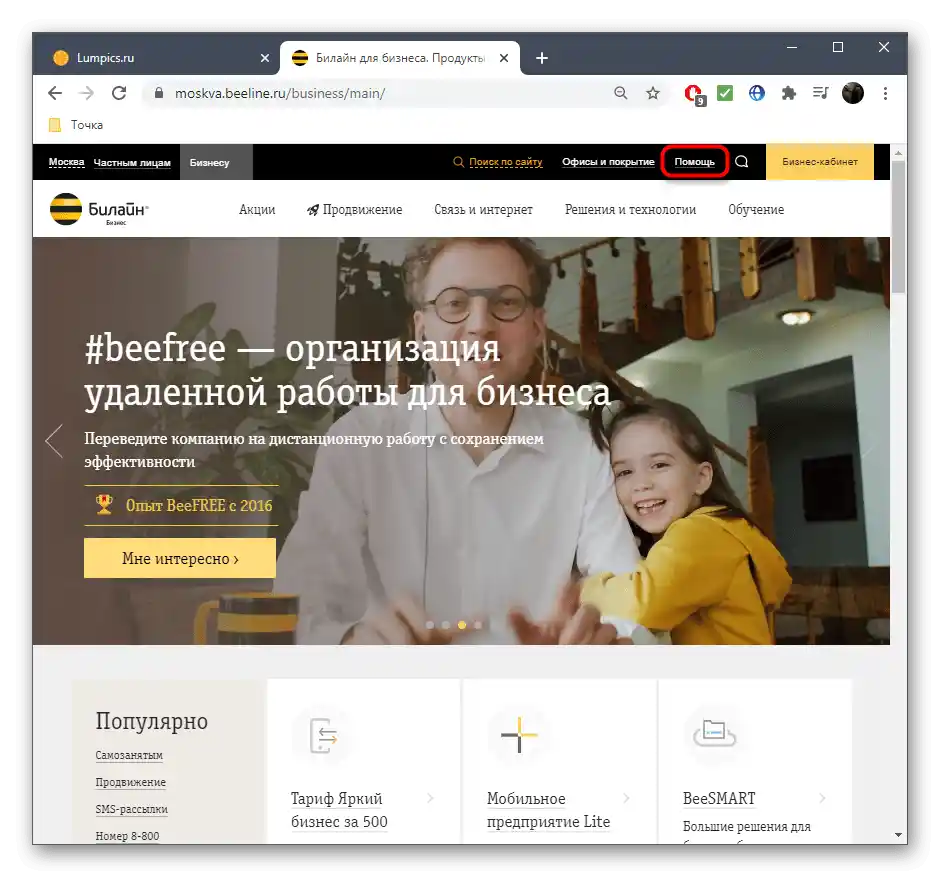
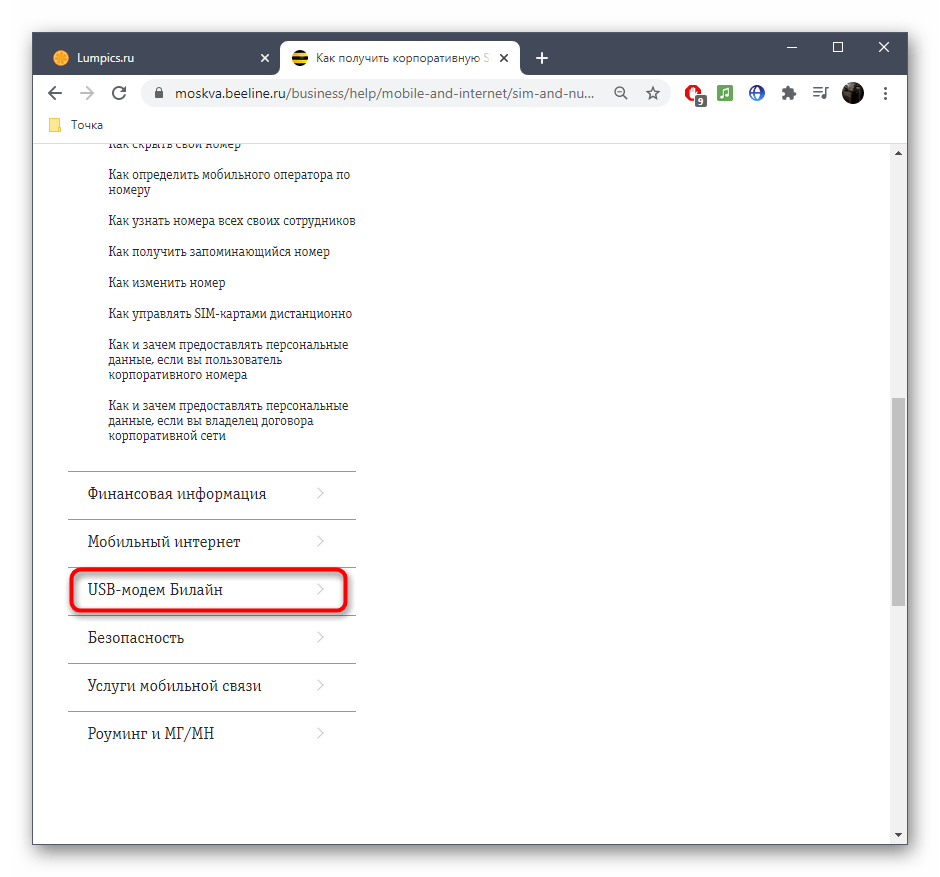
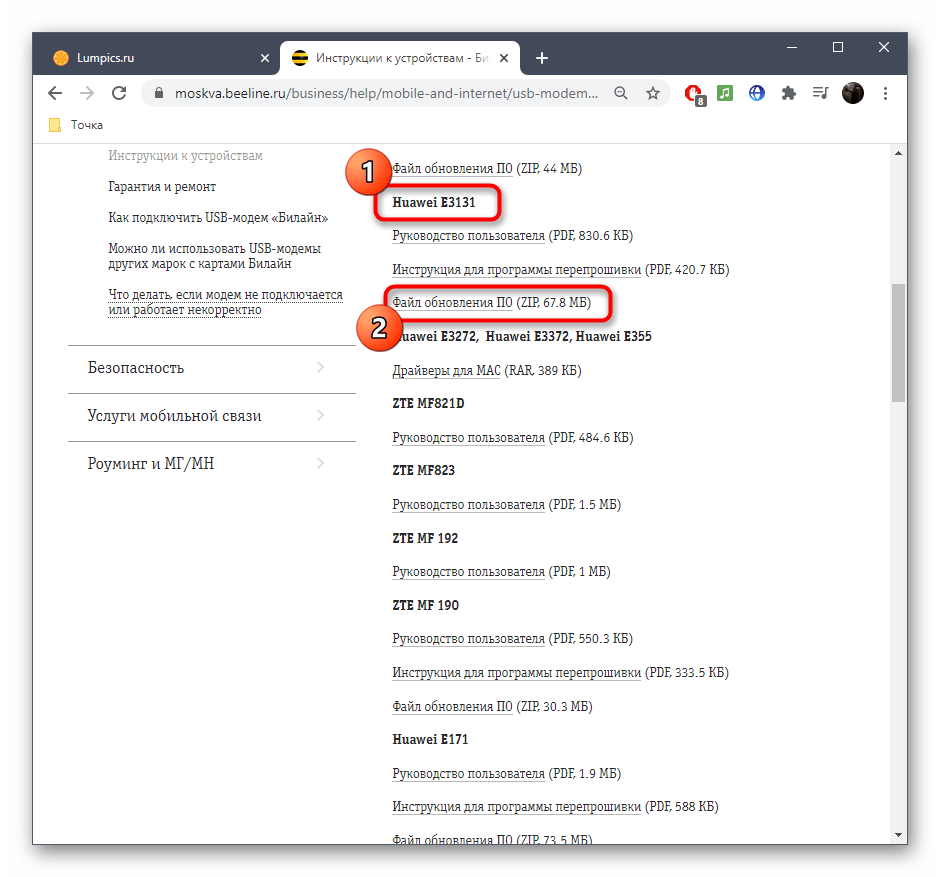
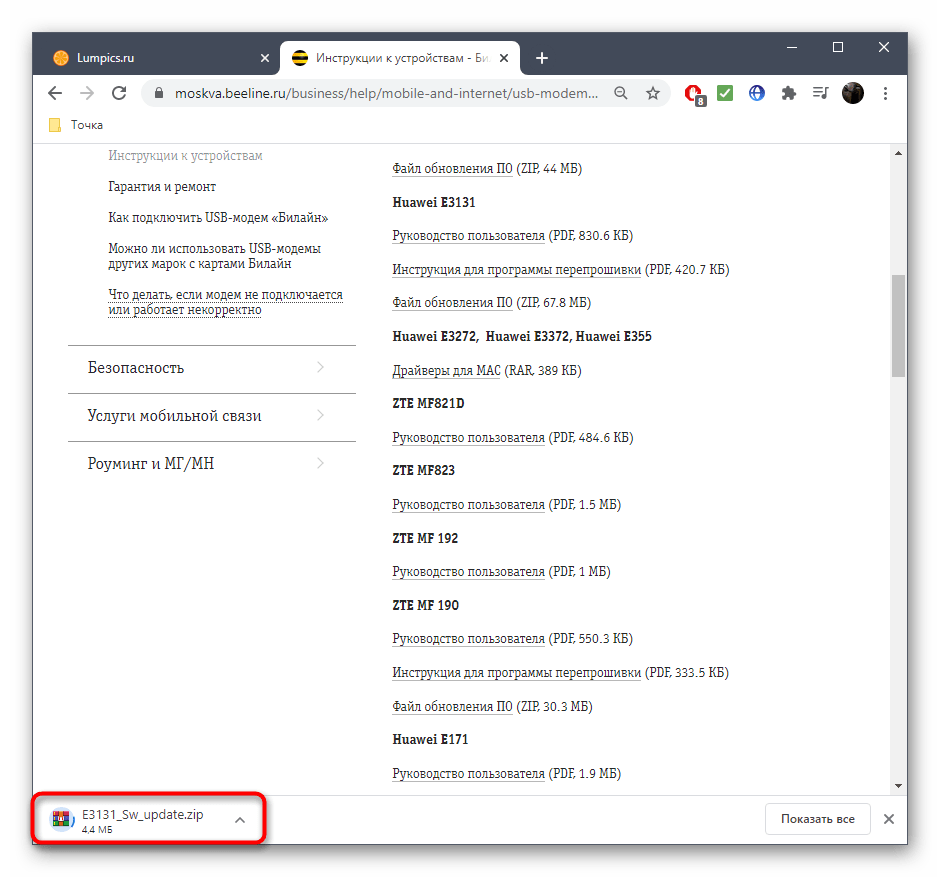
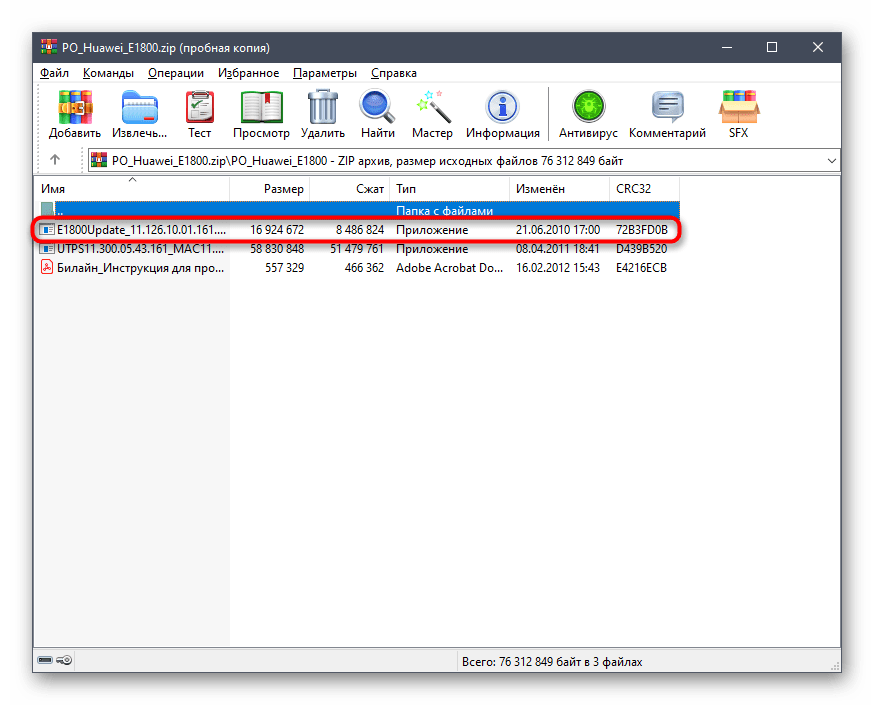
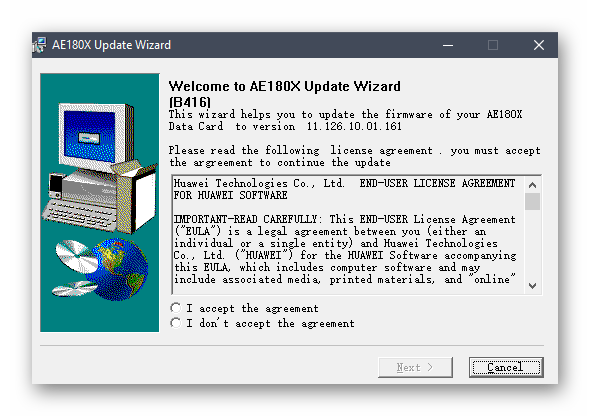
Preverite delovanje pridobljene programske opreme in nadaljujte. Če se pri zagonu ponovno pojavijo težave, se obrnite na tehnično podporo operaterja za njihovo rešitev.
Korak 3: Upravljanje programske opreme
Programsko opremo za modeme Beeline je mogoče uporabiti na zelo preprost način. Razdeljena je na več blokov, ki so odgovorni za izvajanje določenih dejanj. Na primer, lahko si ogledate sporočila, preverite stanje, upravljate storitve ali trenutno povezavo ter spremljate statistiko.
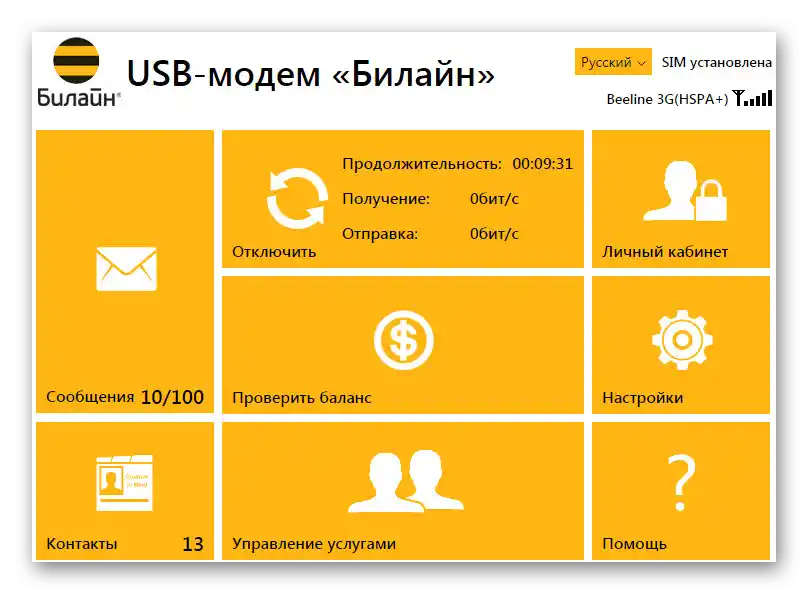
Kar zadeva nastavitve, v tem razdelku obstaja le nekaj koristnih točk, ki jih je včasih potrebno spremeniti. Takoj naj omenimo, da določeni modeli podpirajo deljenje Wi-Fi, zato bo v kategoriji konfiguracije brezžične mreže potrebno omogočiti, nastaviti geslo in ime omrežja ter shraniti spremembe.
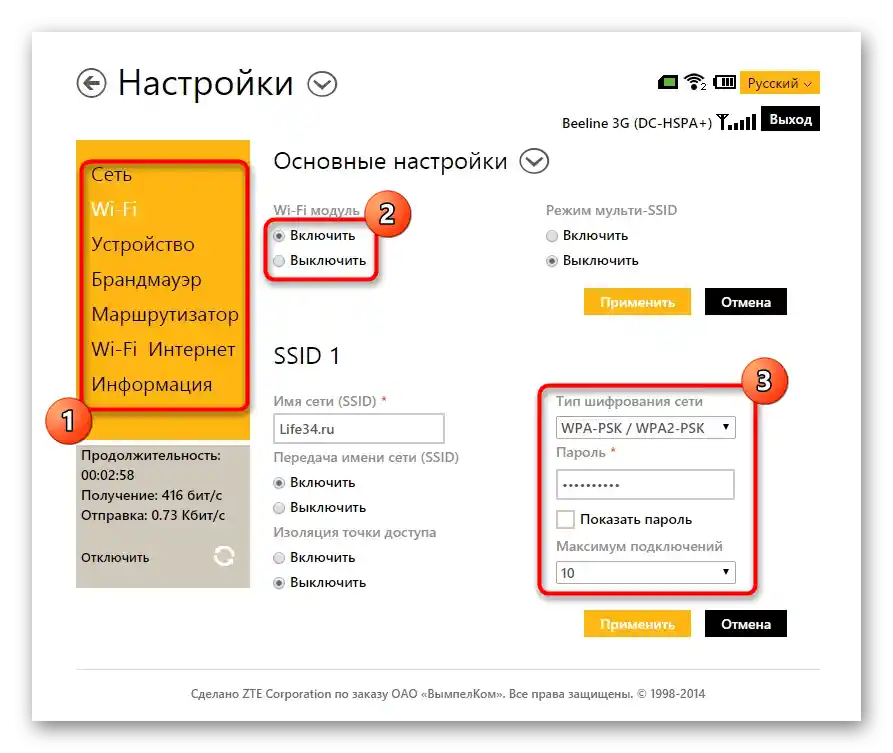
V meniju "Povezava" ali "Mreža" izpolnite informacije o svojem računu, pridobljenem ob nakupu modema. Parametre avtentikacije in ime profila nastavite po svoji izbiri.Po ustvarjanju profila se bo povezava vzpostavila samodejno.
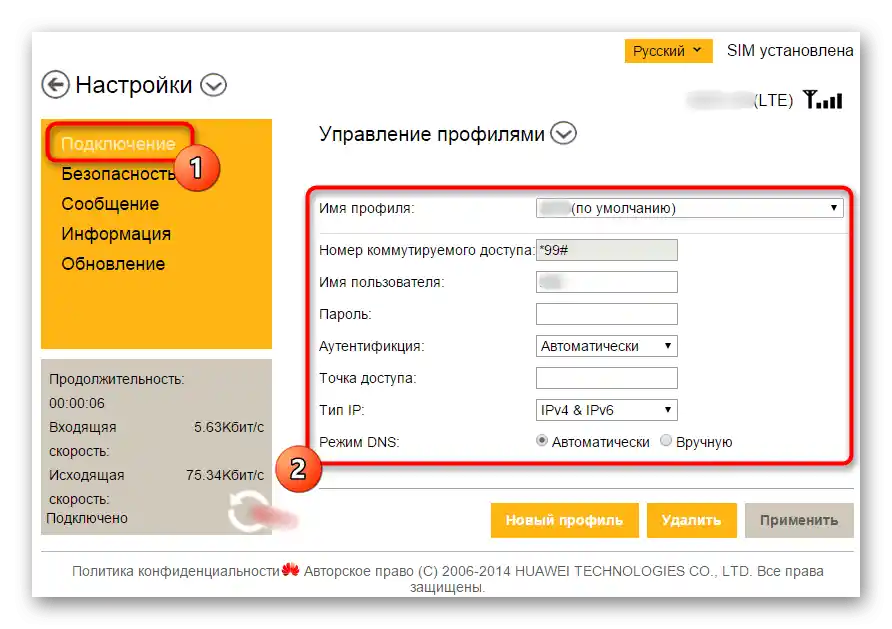
Nastavitev USB-modema Beeline preko Windows
Obstaja alternativna možnost organizacije povezave z internetom preko USB-modema brez uporabe grafične programske opreme razvijalcev. Ta metoda je bolj zapletena in ne vedno učinkovita, vendar za njeno nastavitev ni potrebno prenašati dodatnih aplikacij, saj se vse izvede v operacijskem sistemu:
- Odprite meni "Start" in pojdite na "Nastavitve".
- Tam potrebujete razdelek "Omrežje in internet".
- V prvi kategoriji se pomaknite na dno in kliknite na povezavo "Center za upravljanje omrežij in skupno rabo".
- V bloku "Sprememba omrežnih nastavitev" kliknite na "Ustvari in nastavi novo povezavo ali omrežje".
- Kot možnost povezave izberite "Povezava z internetom".
- Tip povezave — "Kommutirano".
- Vpišite svojo telefonsko številko, uporabniško ime in geslo ponudnika internetnih storitev. Če med izpolnjevanjem polj naletite na težave, se obrnite neposredno na operaterja, da pojasnite vse podrobnosti.
- Nato boste obveščeni, da je povezava pripravljena za uporabo.
- Vendar pa nastavitev še ni končana, saj morate preko istega razdelka v "Nastavitvah" preiti na "Nastavitev parametrov adapterja".
- Z desno miškino tipko kliknite na ustvarjeno povezavo in izberite možnost "Lastnosti".
- Ponovno vnesite telefonsko številko za povezavo.
- Nato bodite pozorni na dodatne možnosti: aktivirajte ali onemogočite jih le po potrebi.
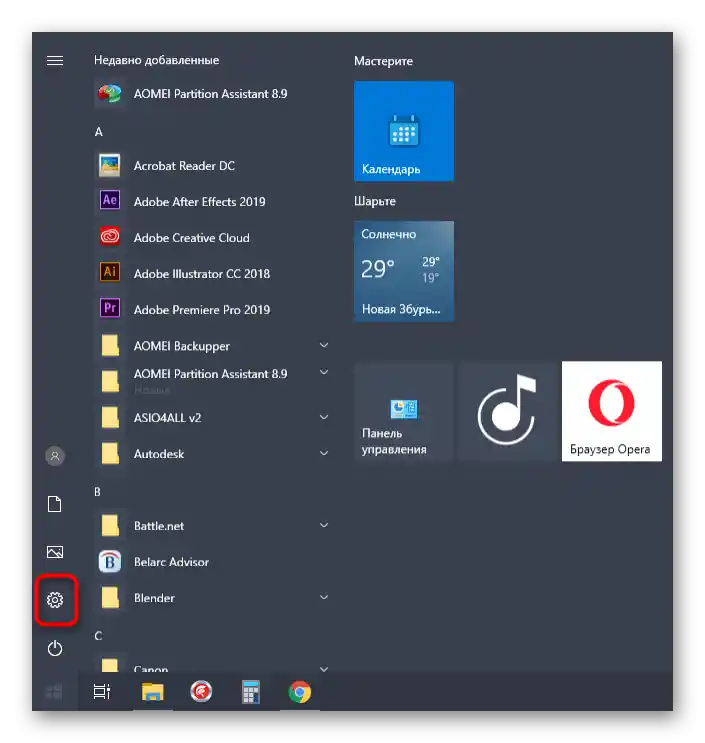
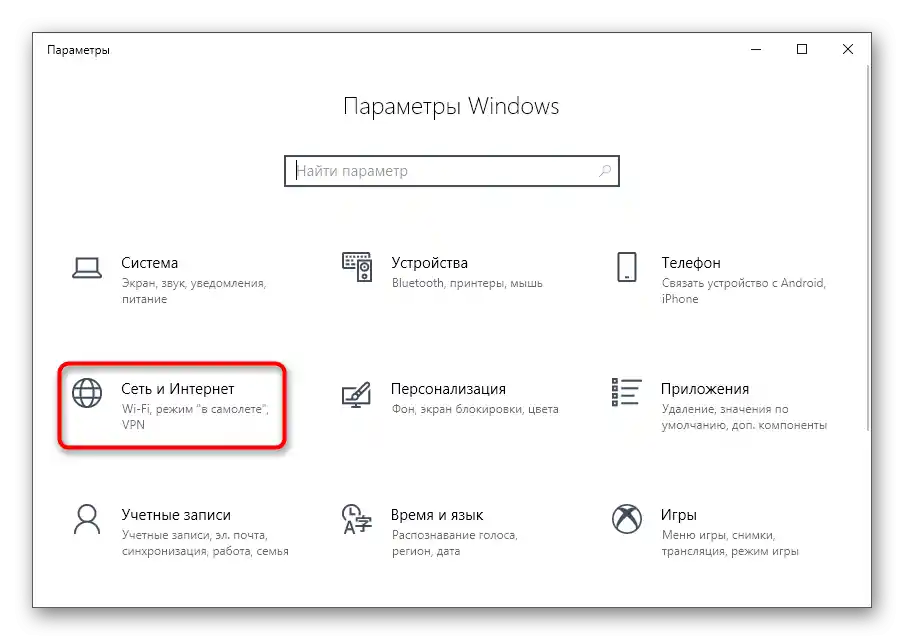
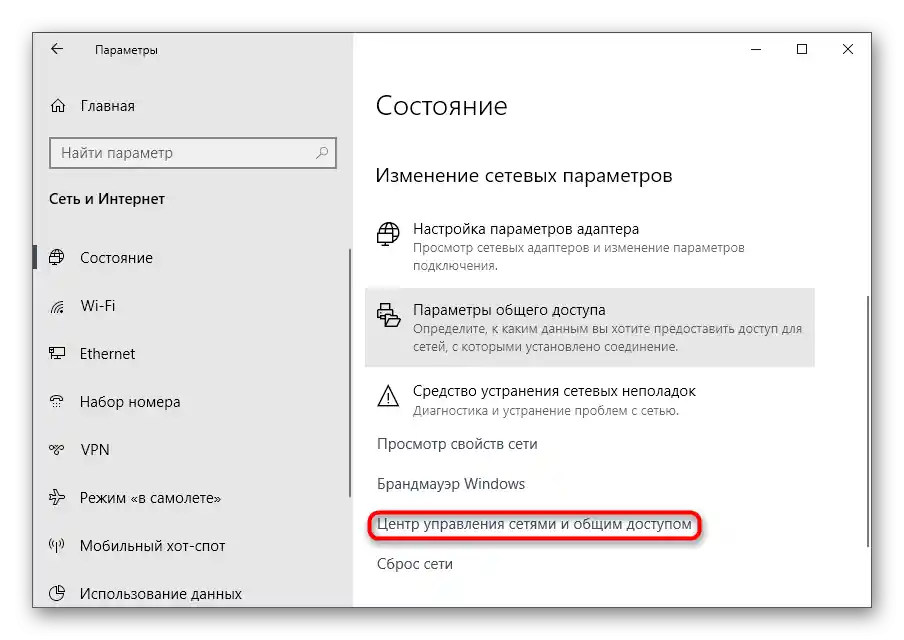
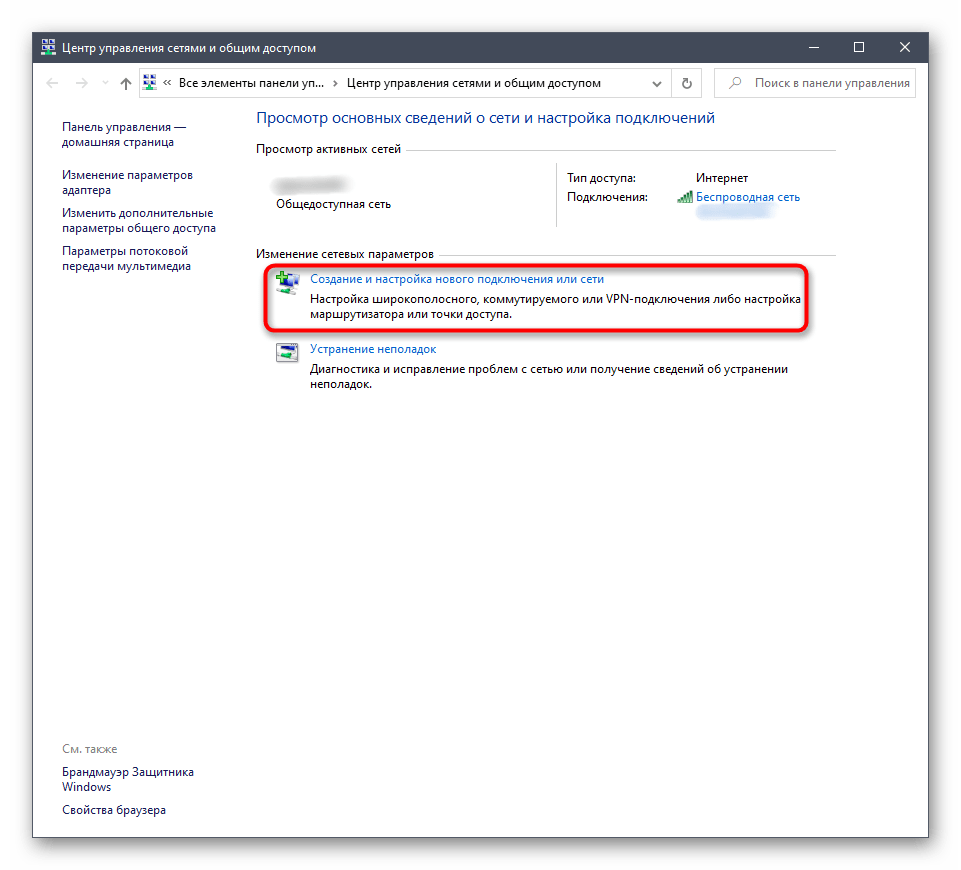
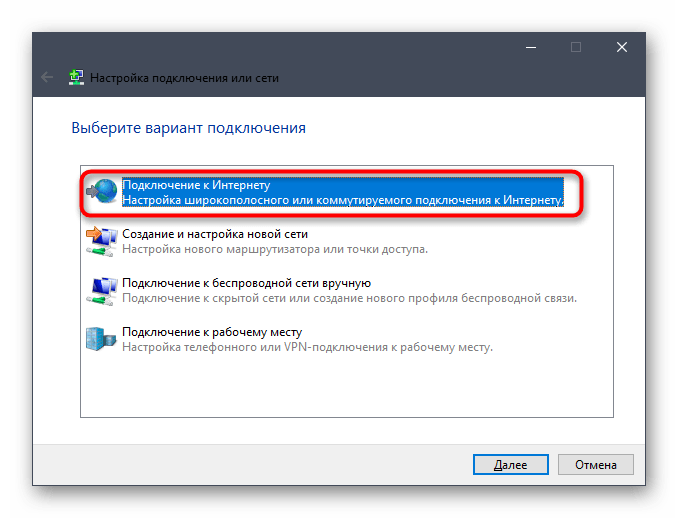
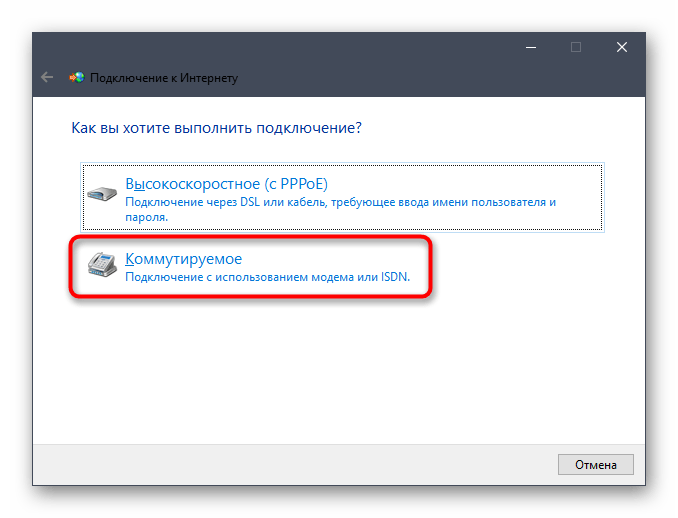
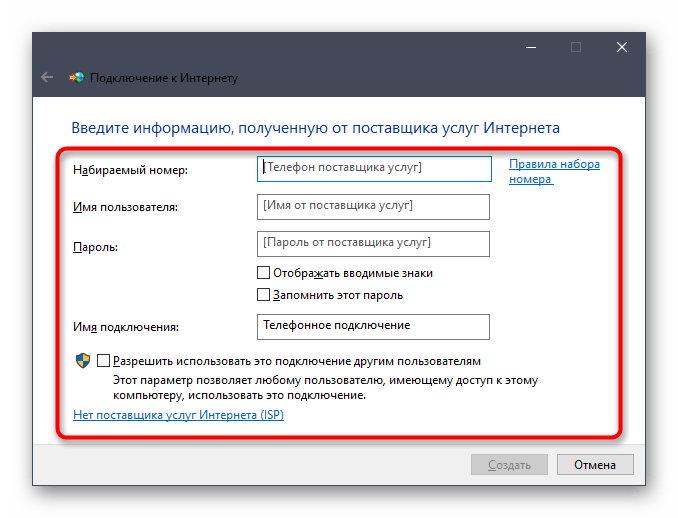
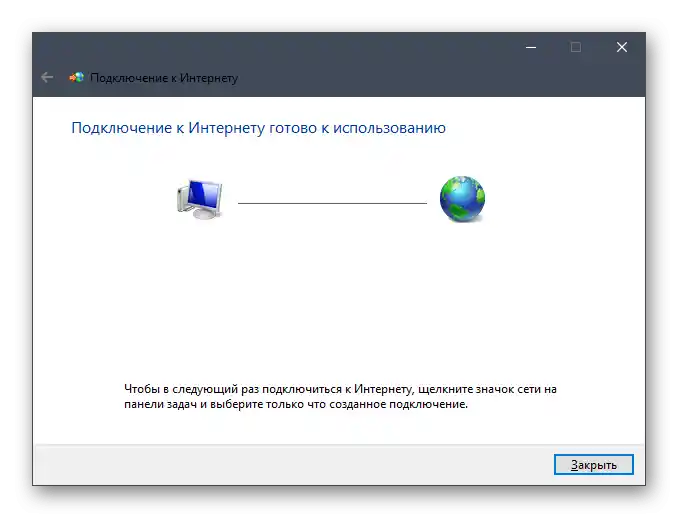
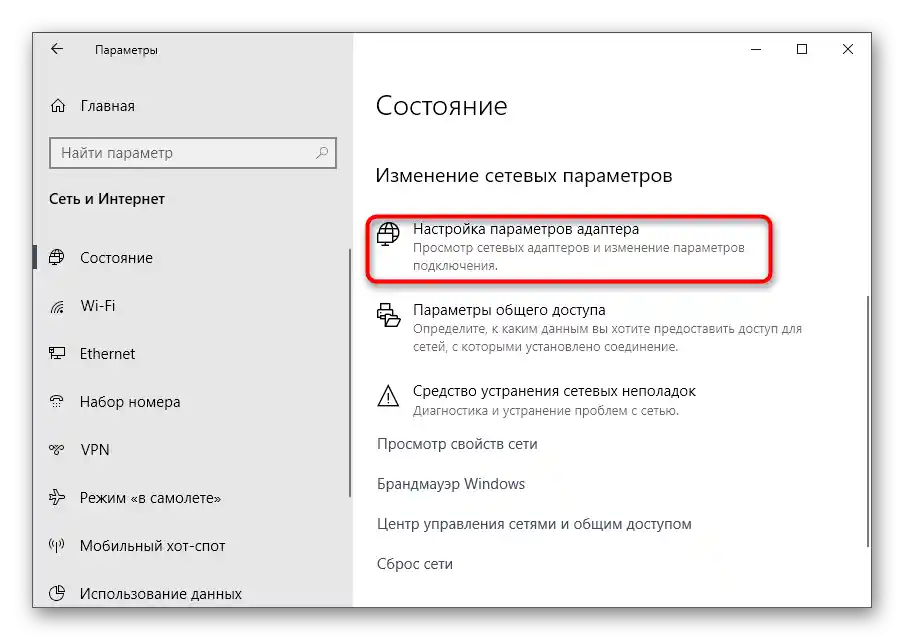
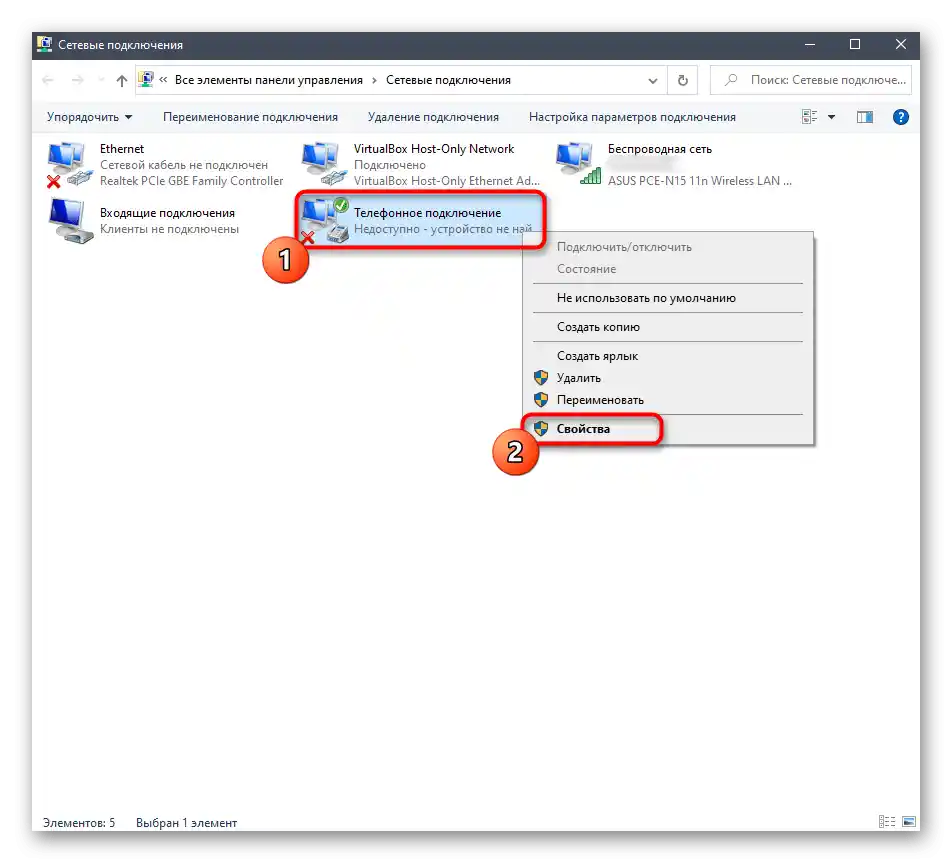
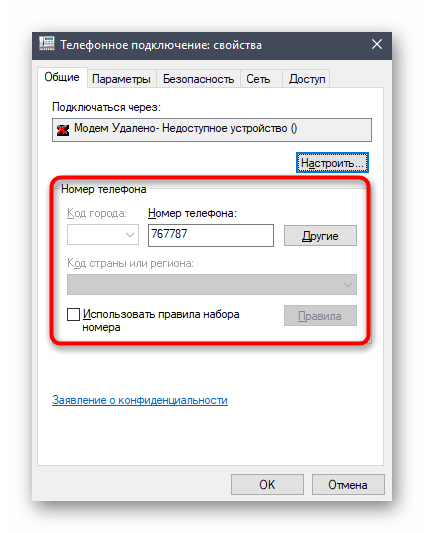
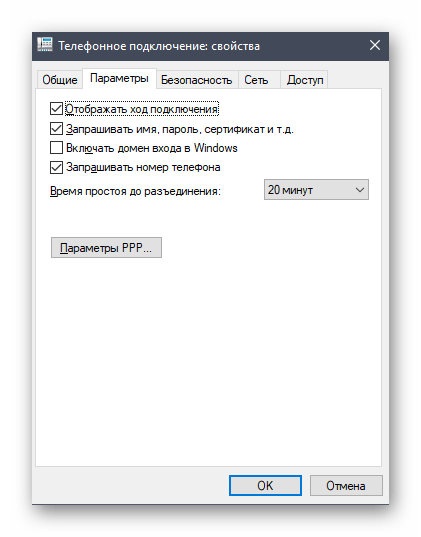
Omeniti velja, da pogosto uporabniki naletijo na težave z delovanjem USB-modema Beeline. Obstajajo različni razlogi, ki povzročajo to okvaro.Če spadate med ljudi, ki so se srečali s podobnimi težavami, si oglejte pomožni material na spodnji povezavi.
Več informacij: Vzroki nefunkcionalnosti USB-modema Beeline